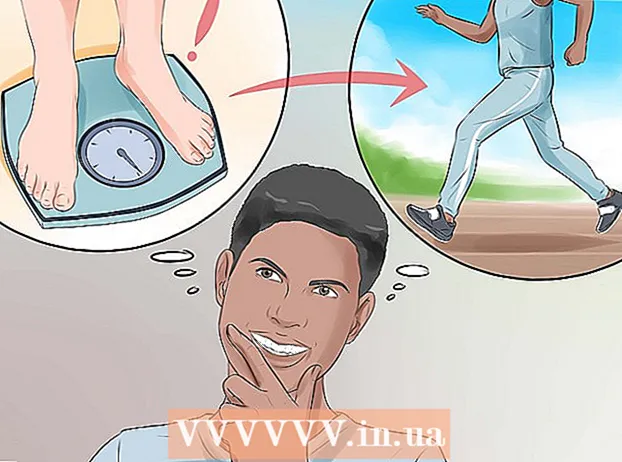Autora:
Clyde Lopez
Data De La Creació:
22 Juliol 2021
Data D’Actualització:
1 Juliol 2024

Content
Un iPod atrapat no és res més que un pes de paper car. Abans de tornar-lo a la botiga, podeu provar de restaurar-lo a casa. Hi ha moltes possibilitats que un reinici ràpid sigui suficient per tornar a funcionar. En cas contrari, és possible que hàgiu de restaurar-lo a la configuració de fàbrica. Seguiu llegint per aprendre a fer les dues coses.
Passos
Part 1 de 2: Reinici del Nano
 1 Reinici de l'iPod Nano Gen 1-5. Les primeres cinc generacions d'iPod Nano són rectangulars i tenen menú de rodes. La mida varia segons la generació.
1 Reinici de l'iPod Nano Gen 1-5. Les primeres cinc generacions d'iPod Nano són rectangulars i tenen menú de rodes. La mida varia segons la generació. - Feu clic al botó "Mantenir". Activeu i desactiveu l'interruptor de retenció. Això només s’ha de fer una vegada.
- Manteniu premuts els botons "Menú" i "Selecciona" alhora. Mantingueu premuts els botons durant 6-8 segons. Si el reinici té èxit, veureu el logotip d’Apple.
- És possible que hàgiu de repetir aquest procés diverses vegades per reiniciar amb èxit el Nano.
 2 Reiniciant l'iPod Nano de 6a generació. L'iPod Nano de sisena generació té una forma quadrada i una pantalla que abasta tota la part frontal del dispositiu. A la sisena generació, no hi ha cap menú de rodes.
2 Reiniciant l'iPod Nano de 6a generació. L'iPod Nano de sisena generació té una forma quadrada i una pantalla que abasta tota la part frontal del dispositiu. A la sisena generació, no hi ha cap menú de rodes. - Mantén premuts els botons de repòs i baixada de volum.Mantingueu premuts els botons durant almenys 8 segons. Mantingueu premut fins que vegeu el logotip d'Apple a la pantalla.
- És possible que hàgiu de repetir aquest procés diverses vegades per reiniciar amb èxit el Nano. Si falla la resta, seguiu llegint.
- Connecteu l'iPod a l'ordinador o connecteu-lo a una presa de corrent. Si un simple reinici no funciona, haureu de connectar l'iPod a una presa de corrent o connectar-vos a l'ordinador. Torneu a prémer els botons de repòs i baixada de volum.
- Deixeu que l'iPod es carregui. Si la pantalla es manté en negre després d’intentar reiniciar-se, és possible que la bateria s’esgoti. Heu d’endollar l’iPod a una presa de corrent durant almenys 10 minuts abans d’intentar reiniciar-lo de nou.
 3 Reiniciant l'iPod Nano de 7a generació. La setena generació Nano torna a ser rectangular, però no té roda. En canvi, el Nano té un botó d'inici a la part inferior del dispositiu, que és similar al d'un iPhone o iPad.
3 Reiniciant l'iPod Nano de 7a generació. La setena generació Nano torna a ser rectangular, però no té roda. En canvi, el Nano té un botó d'inici a la part inferior del dispositiu, que és similar al d'un iPhone o iPad. - Mantén premuts els botons Dormir i Inici. Mantingueu premuts els botons fins que la pantalla es posi negra. Això pot trigar uns segons. Veureu el logotip d’Apple i apareixerà la pantalla d’inici.
Part 2 de 2: Reconstrucció del Nano
 1 Inicieu iTunes. Si reiniciar Nano no resol el problema de congelació, haureu d’intentar reparar-lo. En restaurar l’iPod, totes les dades s’esborraran i es restauraran a la configuració de fàbrica. El procés de recuperació no és reversible, així que proveu de reiniciar-lo primer.
1 Inicieu iTunes. Si reiniciar Nano no resol el problema de congelació, haureu d’intentar reparar-lo. En restaurar l’iPod, totes les dades s’esborraran i es restauraran a la configuració de fàbrica. El procés de recuperació no és reversible, així que proveu de reiniciar-lo primer. - Feu clic al menú d'iTunes i seleccioneu l'opció "Cerca actualitzacions" per cercar l'última versió d'iTunes. Si no teniu instal·lat iTunes, haureu de descarregar-lo del lloc web d'Apple i instal·lar-lo al vostre ordinador abans de continuar.
- Per restaurar Nano, necessiteu una connexió a Internet activa. Això és necessari per descarregar el darrer programari d'iPod d'Apple.
 2 Connecteu l'iPod a l'ordinador. Feu-ho amb un cable USB o FireWire. L'iPod hauria d'aparèixer al tauler esquerre sota l'encapçalament Dispositius.
2 Connecteu l'iPod a l'ordinador. Feu-ho amb un cable USB o FireWire. L'iPod hauria d'aparèixer al tauler esquerre sota l'encapçalament Dispositius. - Si la barra lateral no es mostra, feu clic a Visualitza i seleccioneu Mostra la barra lateral.
- Feu clic a l'iPod per obrir la pestanya Principal a la finestra principal del dispositiu.
- Si no es reconeix el dispositiu i es veu una cara trista a la pantalla, proveu de posar el vostre iPod en mode disc abans de restaurar-lo. Si no podeu accedir al mode de disc, el problema és el propi dispositiu.
 3 Feu clic al botó "Restaurar". Això esborrarà totes les dades emmagatzemades a l'iPod i es restaurarà a la configuració de fàbrica. Accepteu les notificacions d’avís i s’iniciarà el procés de recuperació.
3 Feu clic al botó "Restaurar". Això esborrarà totes les dades emmagatzemades a l'iPod i es restaurarà a la configuració de fàbrica. Accepteu les notificacions d’avís i s’iniciarà el procés de recuperació. - Es demanarà als usuaris de Mac una contrasenya d’administrador.
- Si teniu un dels sistemes operatius Windows, és possible que vegeu una o més opcions de recuperació que demanen a iTunes que baixi automàticament el programari més recent de l'iPod.
 4 Espereu a que finalitzi la primera etapa del procés de recuperació. Durant el procés, iTunes mostrarà una barra de progrés. Quan finalitzi la primera etapa, iTunes mostrarà un dels missatges següents amb instruccions específiques del model d'iPod que intenteu restaurar:
4 Espereu a que finalitzi la primera etapa del procés de recuperació. Durant el procés, iTunes mostrarà una barra de progrés. Quan finalitzi la primera etapa, iTunes mostrarà un dels missatges següents amb instruccions específiques del model d'iPod que intenteu restaurar: - Desconnecteu l'iPod i connecteu-lo a l'adaptador de corrent (per a models Nano antics).
- Deixeu l’iPod connectat a l’ordinador per completar la restauració (per als models Nano més recents).
 5 Inicieu la segona etapa del procés de recuperació. Durant la segona etapa del procés de restauració, l'iPod mostrarà una barra de progrés a la pantalla. És MOLT IMPORTANT que l'iPod romangui connectat a l'ordinador o a l'adaptador d'alimentació durant aquesta etapa.
5 Inicieu la segona etapa del procés de recuperació. Durant la segona etapa del procés de restauració, l'iPod mostrarà una barra de progrés a la pantalla. És MOLT IMPORTANT que l'iPod romangui connectat a l'ordinador o a l'adaptador d'alimentació durant aquesta etapa. - Com que la llum de fons de l'iPod normalment s'apaga durant el procés de restauració, és possible que sigui difícil veure la barra de progrés.
 6 Configureu el vostre iPod. Quan finalitzi el procés de restauració, iTunes llançarà l'Assistent de configuració. Se us demanarà que nomeneu el vostre iPod i que seleccioneu les opcions de sincronització. En aquesta etapa, l’iPod es pot considerar totalment reformat. Sincronitzeu l'iPod amb l'ordinador per baixar-hi música.
6 Configureu el vostre iPod. Quan finalitzi el procés de restauració, iTunes llançarà l'Assistent de configuració. Se us demanarà que nomeneu el vostre iPod i que seleccioneu les opcions de sincronització. En aquesta etapa, l’iPod es pot considerar totalment reformat. Sincronitzeu l'iPod amb l'ordinador per baixar-hi música.